
Sisukord:
- Autor John Day [email protected].
- Public 2024-01-30 08:49.
- Viimati modifitseeritud 2025-01-23 14:40.
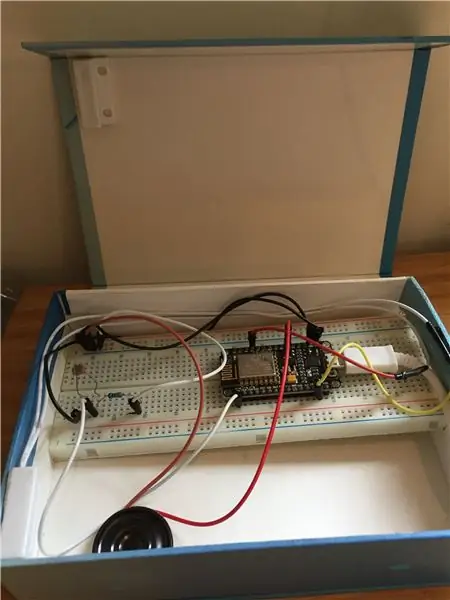

Selles juhendis tutvustate IoT -häire loomise samme. See on odav kodus valmistatud häiresüsteem mõistliku hinnaga ja see on WiFi -le Interneti kaudu juurdepääsetav. Alarm käivitub, kui keegi avab ukse või lülitab sisse teie toa valguse. See projekt võib teile abiks olla, kas soovite tõesti oma ruumi kaitsmiseks alarmi seadistada või kui soovite lihtsalt harjutada oma sõlme MCU kodeerimisoskust. Teine võimalus on kasutada valgusandurit äratuskellana, mis äratab teid iga päev päikesetõusu ajal.
Samm: osad
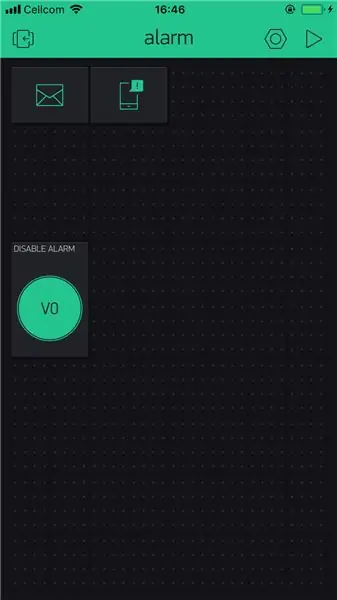
Selle projekti jaoks vajalikud komponendid:
1. Sõlme MCU plaat.
2. Light theremin + 330 oomi takisti - kasutatakse ruumis valgusjõu tuvastamiseks.
3. Ukselüliti pilliroog - kasutatakse ukse avamise stsenaariumi tuvastamiseks.
4. Kõlar - kasutatakse äratuse esitamiseks
5. Jumperkaablid
6. Mobiiltelefon koos rakendusega blynk + konto - kasutatakse häire juhtimiseks telefonist.
7. Adafruit konto - kasutatakse sealmin -anduri juhtimiseks ja häireahelast kogutud statistika vaatamiseks.
2. etapp: vooluahela voog
Kui vooluahel on ühendatud toiteallikaga, ootab alarm teie mobiiltelefoni blynk -rakendusest käivitamist. Juhul, kui tuvastati ukseava või kui valgus on mõõtnud valguse võimsust, mis on suurem kui künnis, käivitub häire. Blynk saadab teie telefonile teate ja teie kontole e-kirja, mis näitab, et häire käivitati. Alarmi käivitamise korral mõõdetud andmed (lüliti ja roheline tuli) avaldatakse adafruit veebisaidil.
3. samm: tehniline ehitus
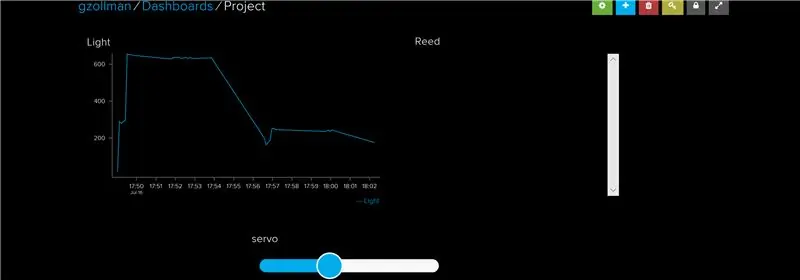
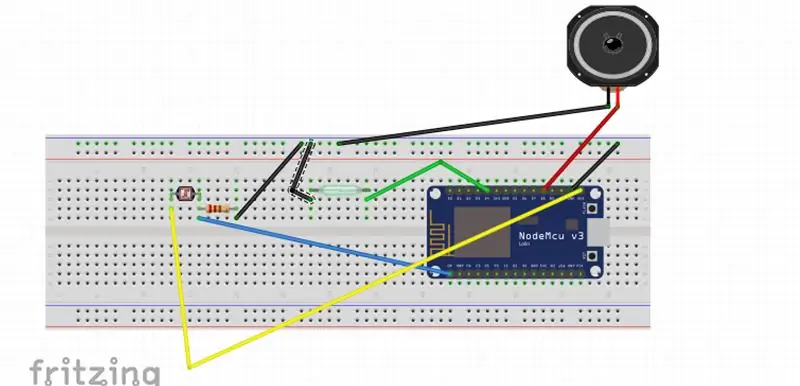
1. Avage blynk konto aadressil https://www.blynk.cc/. Salvestage oma privaatne juurdepääsuluba.
2. Konfigureerige oma mobiiltelefoni rakendus blynk järgmiselt.
3. Avage oma adafruit konto ja konstrueerige oma armatuurlaud vastavalt pildile. Salvestage oma privaatne juurdepääsuluba.
4. avage config.h ja täitke konfiguratsioonid - WIFI, Adafruit ja Blynk.
5. Konstrueerige vooluring nagu näidatud. Märkus: pilliroo lüliti asetatakse näiteks maatriksi kohale. Siiski peaksite meeles pidama, et panete selle oma uksele.
6. Laadige eskiis üles oma NodeMCU tahvlile ja hakake häiret kasutama!
4. samm: kood
Siin näete selle häiresüsteemi koodi.
Samm: piirangud
Selle vooluahela peamine piirang on see, et see sõltub kolmanda osapoole teenustest, näiteks blynk. Kui see teenus ei tööta, võime kaotada osa selles projektis loodud funktsioonidest.
6. samm: väljakutsed
Selle projekti suurim väljakutse on mõista, et meil on 3 erinevat protokolli, mis töötavad koos. WiFi, Blynk ja MQTT ning selle häire toimimiseks peame need algusest peale erinevalt seadistama. Pärast selle konfiguratsioonietapi läbimist ja oma konto loomist Blynkis ja Adafruitis arvame, et leiate, et seda projekti on väga lihtne kasutada.
Püüdsime hõlbustada selle ülesande täitmist, eemaldades visandist kõik konfiguratsioonid ja pannes selle faili conifg.h. Me arvame, et nii on palju lihtsam.
7. samm: tulevased täiustused
1. On väga tõenäoline, et lisate puutetundliku ID -anduri, mida saab sisse/välja lülitada, kus iganes see on paigaldatud. See lisatakse lisaks blynk -i kaug -sisse- ja väljalülitamise funktsioonile. Tööaja arvestus - 1 päev.
2. Lisage vooluringile OLED -ekraan, mis asendab arvutis jadaprintid. On väga tõenäoline, et soovite selle funktsiooni lisada. Ekraan võib anda teavet häire oleku kohta isegi siis, kui see pole arvutiga ühendatud. Tööaja arvestus - 1 päev.
3. Tahaksin lisada ka vooluringi kaamera, mis hakkab otseülekannet tegema igal ajal, kui häire käivitatakse. Seega on võimalik eemalt näha, kes toas on. Tööaja arvestus - 2 päeva.
Soovitan:
M5StickC-ESP32 Mini PIR häiresüsteem: 7 sammu

M5StickC-ESP32 mini-PIR-häiresüsteem: Selles projektis õpime, kuidas teha mini-hoiatust mini-PIR-anduri ja M5StickC ESP32-plaadi abil. Vaadake videot
DIY koduautomaatika sissetungijate häiresüsteem!: 5 sammu (piltidega)

DIY koduautomaatika sissetungijate häiresüsteem!: Selles projektis näitan teile, kuidas kasutada koduabilise tarkvara, et luua oma kodu sissetungija häiresüsteem. Põhimõtteliselt tuvastab süsteem, kas uks avatakse ilma loata, ja saadab seejärel teate
DIY valgusbarjääri häiresüsteem tööstusliku klassi PLC -ga (Controllino): 5 sammu

DIY valgusbarjääride häiresüsteem tööstusliku klassi PLC -ga (Controllino): Selles projektis näitan teile, kuidas ühendasin PLC (Controllino) valgusbarjääri, sireeni, pilliroo lüliti ja stroboskoopvalgusega, et luua tõeliselt vastupidav töökorras häiresüsteem/turvasüsteem, mis peletab sissetungijad kergesti eemale. L
Arduino gaasi tuvastamise häiresüsteem: 6 sammu

Arduino gaasi tuvastamise häiresüsteem: Tere, kõik! Praegu selgitan, kuidas ehitada Arduino gaasi tuvastamise häiresüsteem Tinkercadis. See vooluahel kasutab gaasiandurit, et tuvastada, kas läheduses on tulekahju, suits või leke. LCD -ekraani ja alarmi kasutades on see vooluring ka
Seitsme segmendi IR -vastuvõtja kodu häiresüsteem: 6 sammu

Seitsme segmendi IR -vastuvõtja kodu häiresüsteem: see on ideaalne projekt alustamiseks, kui soovite õppida, kuidas kasutada neljakohalist 7 -segmendilist ekraani, ning luua midagi lahedat, mida saab tegelikult teie maja ümber rakendada. Te ei pea kasutama neljakohalist 7 -segmendilist ekraani, mille saate määrata
